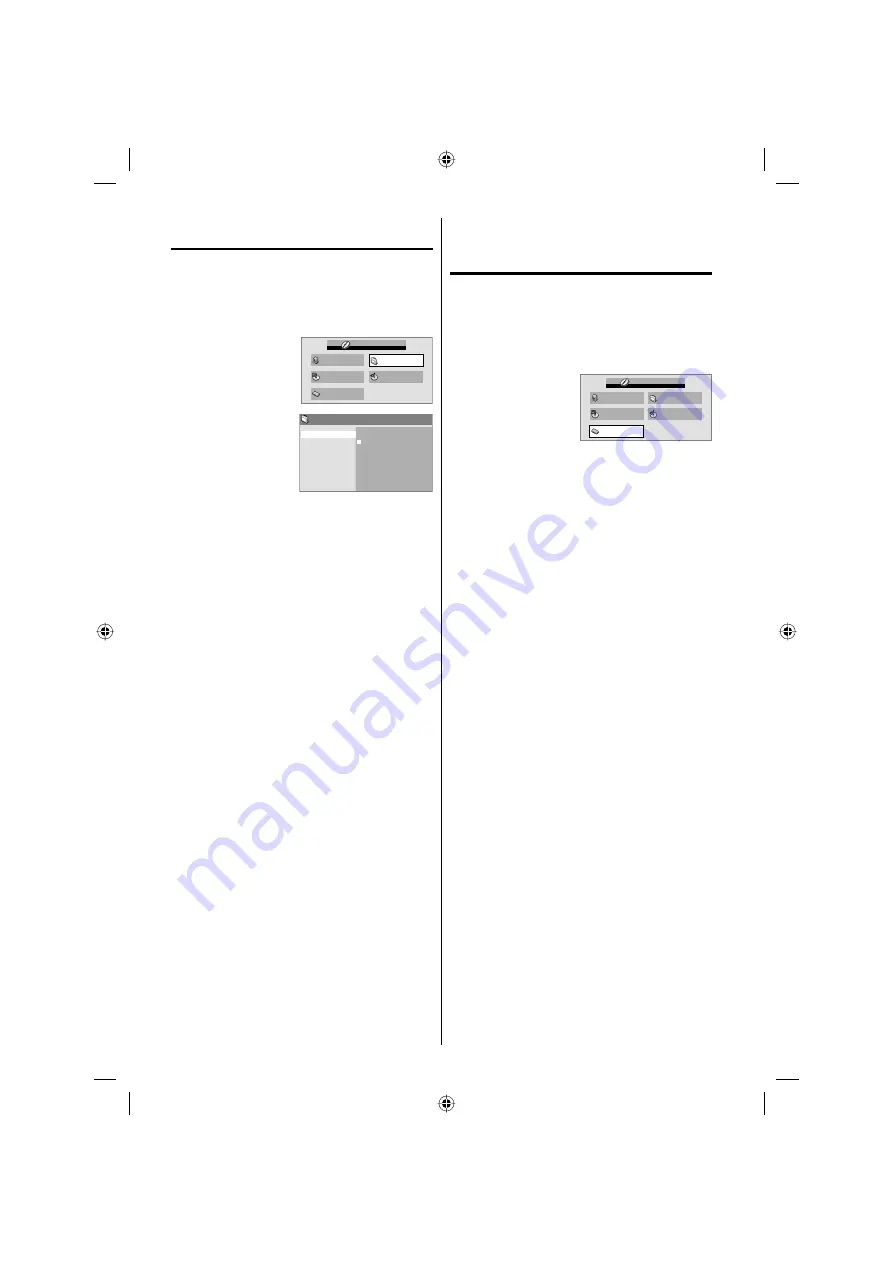
32
Menu Video Adjust
À partir de la page Video Adjust, vous avez la
possibilité d’effectuer divers réglages qui exercent une
action sur la manière dont l’image est représentée.
1
Appuyez sur
SETUP
dans le mode d’arrêt.
HOME MENU apparaît.
2
Appuyez sur
▲
/
▼
/
◀
/
▶
pour sélectionner
“Video Adjust”, puis
appuyez sur
ENTER
.
Audio Settings
Video Adjust
Disc Navigator
Play Mode
Initial Settings
HOME MENU
DVD
3
Appuyez sur
▲
/
▼
/
◀
/
▶
pour paramétrer l’
option, puis appuyez
sur
ENTER
.
Sharpness
Brightness
Contrast
Gamma
Hue
Chroma Level
Fine
Standard
Soft
Video Adjust
4
Appuyez sur
SETUP
pour enregistrer le paramètre.
Sharpness
Ajustez la netteté des images.
Brightness
Ajustez la luminosité des images.
Contrast
Ajustez le rapport de contraste entre les parties les
plus lumineuses et les parties les plus sombres.
Gamma
Renforce les zones sombres des images.
Hue
Ajustez l’équilibre entre le vert et le rouge.
Chroma Level
Ajustez la densité de couleurs. Cette fonction est
efficace pour les animations ou les images dont la
densité de couleur est très élevée.
REMARQUE:
Cette fonction n’est pas disponible sur certains
disques ou fichiers.
•
Guide rapide pour les
opérations menu DVD
Vous pouvez modifier les réglages par défaut pour
personnaliser votre lecteur à votre guise.
Procédure de réglage
1
Appuyez sur
SETUP
dans le mode d’arrêt.
HOME MENU apparaît.
2
Appuyez sur
▲
/
▼
/
◀
/
▶
pour sélectionner
“Initial Settings”, puis
appuyez sur
ENTER
.
Audio Settings
Video Adjust
Disc Navigator
Play Mode
Initial Settings
HOME MENU
DVD
3
Appuyez sur
▲
/
▼
/
◀
/
▶
pour sélectionner la
section désirée puis appuyez sur
ENTER
.
4
Modifiez la sélection à l’aide de
▲
/
▼
/
◀
/
▶
ou
ENTER
en consultant les page 33
correspondantes.
Répétez les étapes 3 et 4 pour modifier les autres
réglages.
•
5
Pour quitter l’écran HOME MENU, appuyez sur
SETUP
.
54A1021A_fr.indd 32
54A1021A_fr.indd 32
4/19/10 5:34:28 PM
4/19/10 5:34:28 PM











































